Comment réparer l’écran noir de Snapchat avec une erreur de texte sur un appareil mobile Android ou iPhone

Snapchat, avec sa fonction d’image unique et ses filtres amusants, a fait sa marque dans le monde numérique. Cependant, les utilisateurs rencontrent souvent un problème sur Snapchat où l’écran de la caméra devient noir.
Explorons des solutions efficaces à ce problème de Snapchat sur les appareils Android et iPhone.
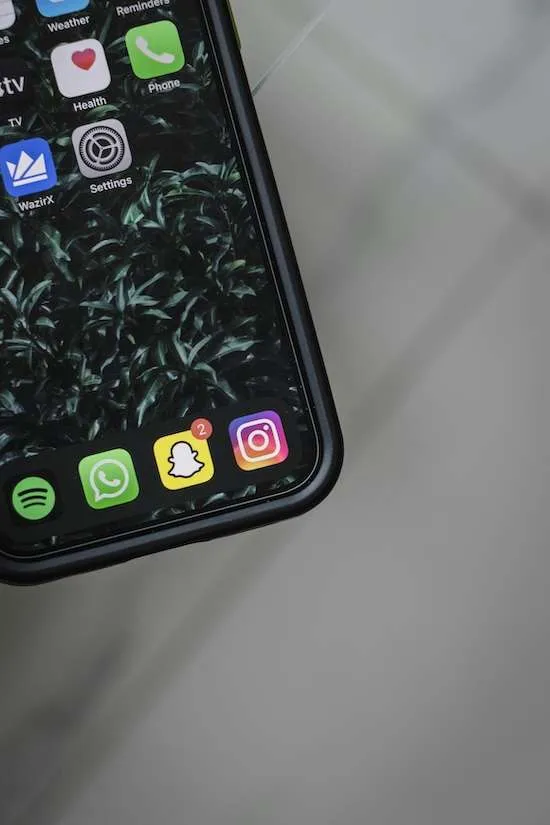
Conseils pour résoudre l’écran noir de Snapchat avec une erreur de texte sur iPhone
Plusieurs solutions peuvent résoudre l’erreur d’écran noir de Snapchat sur l’iPhone.
Redémarrez votre appareil mobile iPhone
Le redémarrage de votre appareil peut également résoudre l’erreur Snapchat :
- Maintenez le bouton de volume inférieur ou le bouton latéral jusqu’à ce que l’option coulissante apparaisse.
- Faites glisser le curseur et attendez que l’appareil s’éteigne.
- Pour rallumer l’appareil, maintenez enfoncé le bouton latéral.
Effacer le cache et les données de l’application Snapchat
Parfois, les données résiduelles provoquent des problèmes. Voici comment le supprimer :
- Ouvrez Snapchat.
- Appuyez sur l’icône dans l’écran de profil, et cela vous mènera aux paramètres.
- Faites glisser votre doigt vers le bas et sélectionnez « Vider le cache ».
- Choisissez le type de cache que vous souhaitez effacer et sélectionnez « Effacer ».
Vérifier l’autorisation de l’appareil photo de l’iPhone

Votre problème d’écran noir Snapchat peut survenir en raison des autorisations de la caméra. Suivez ces étapes pour le modifier :
- Ouvrez le menu des paramètres.
- Faites défiler vers le bas et sélectionnez Snapchat.
- Activez l’option Appareil photo, qui doit apparaître en vert.
- Lancez votre application Snapchat et vous devriez pouvoir utiliser l’appareil photo.
Mettez à jour l’application Snapchat
Une erreur d’écran noir Snapchat peut survenir en raison d’une application obsolète. Vous pouvez le résoudre en mettant à jour l’application via l’App Store.
Dépannage de l’écran noir de Snapchat avec erreur de texte sur Android
Il existe différentes solutions pour réparer l’écran noir de Snapchat sur Android.
Redémarrez votre téléphone Android
Le redémarrage de votre appareil peut également résoudre le problème. Maintenez le bouton d’alimentation enfoncé, puis sélectionnez Éteindre ou Redémarrer dans le menu qui apparaît.
Passer à une autre connexion Wi-Fi
Si l’erreur persiste, essayez de changer de connexion Wi-Fi :
- Accédez aux paramètres, puis au Wi-Fi.
- Une liste d’options Wi-Fi apparaîtra. Sélectionnez celui souhaité.
- Entrez le mot de passe pour vous authentifier.
- Le problème devrait être résolu une fois connecté à la nouvelle connexion sans fil.
Accordez l’autorisation de la caméra sur votre appareil mobile Android
Assurez-vous que Snapchat a accès à votre caméra :
- Ouvrez le menu des paramètres.
- Recherchez des applications ou des applications et applications. Notifications.
- Recherchez Snapchat dans la liste et sélectionnez les autorisations.
- Sous Snapchat, sélectionnez Appareil photo et accordez l’accès.
- Basculez l’option jusqu’à ce qu’elle devienne active.
Désinstaller et réinstaller l’application Snapchat
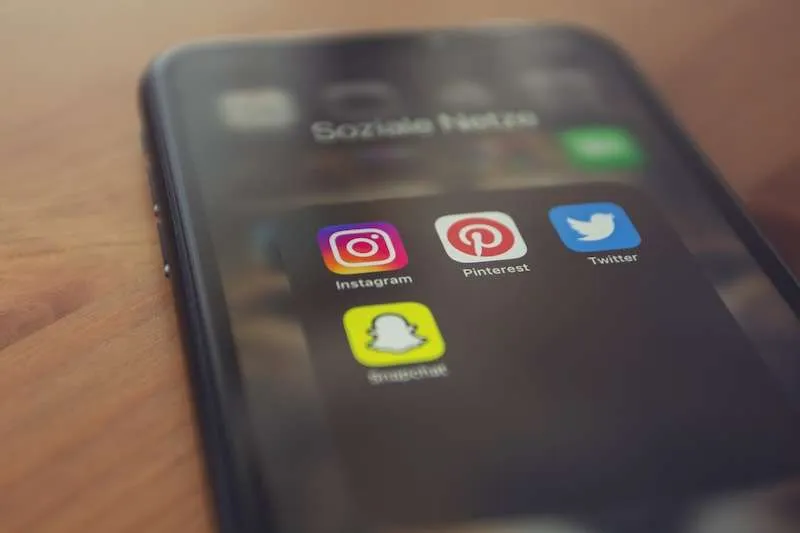
Une autre solution à l’écran noir de Snapchat consiste à désinstaller et réinstaller l’application via le Google Play Store.
Effectuez une réinitialisation d’usine sur votre appareil Android
Si le problème d’écran noir de Snapchat persiste, une réinitialisation complète peut être le dernier recours. Mais notez que ne pas sauvegarder vos données pourrait entraîner une perte de contacts et de messages. Pour effectuer une réinitialisation d’usine, procédez comme suit :
- Accédez à Paramètres, sélectionnez Sauvegarde et réinitialisez.
- Choisissez Réinitialisation des données d’usine.
- Authentifiez-vous en saisissant votre mot de passe de messagerie.
- Appuyez sur Réinitialiser le téléphone.
Comme on pouvait s’y attendre, le problème d’écran noir avec texte de Snapchat devrait disparaître après la mise en œuvre de ces correctifs. N’oubliez pas de toujours sauvegarder et mettre à jour vos applications régulièrement pour éviter des problèmes similaires.



Laisser un commentaire